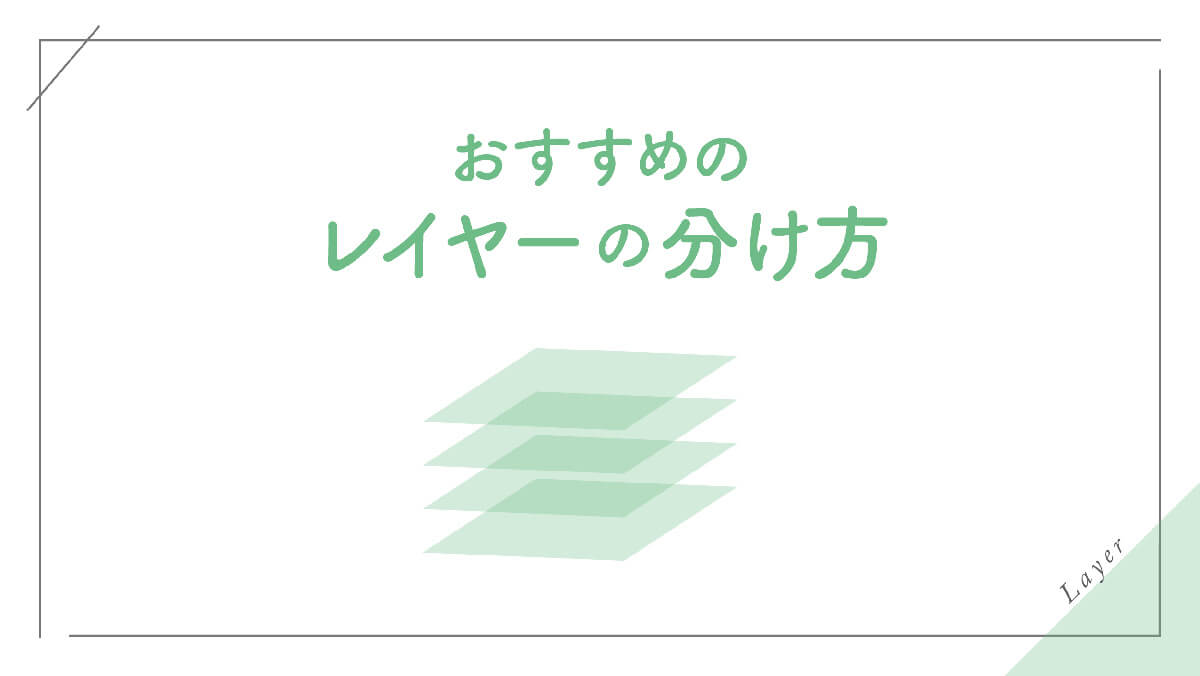イラレのレイヤーがぐちゃぐちゃで
困っていませんか💭
レイヤーも整理整頓🖇することで効率が良くなり作成スピードが上がることも💨💨
今回はおすすめのレイヤーの分け方をご紹介。
ぜひ参考にしてみてください🙇
レイヤーが複雑化することのデメリット
- どのレイヤーに何があるか分からなくなる…など
探すことに時間がかかってしまう - 似たようなレイヤー名が増えて管理がしづらい
- 動かしたくないオブジェクトを動かしてしまうかもしれない
- 間違って必要なレイヤーを消してしまうかもしれない
- 他のデザイナーに引き継いだ時や、データの入稿時に、どのレイヤーを使ってよいのか分からない
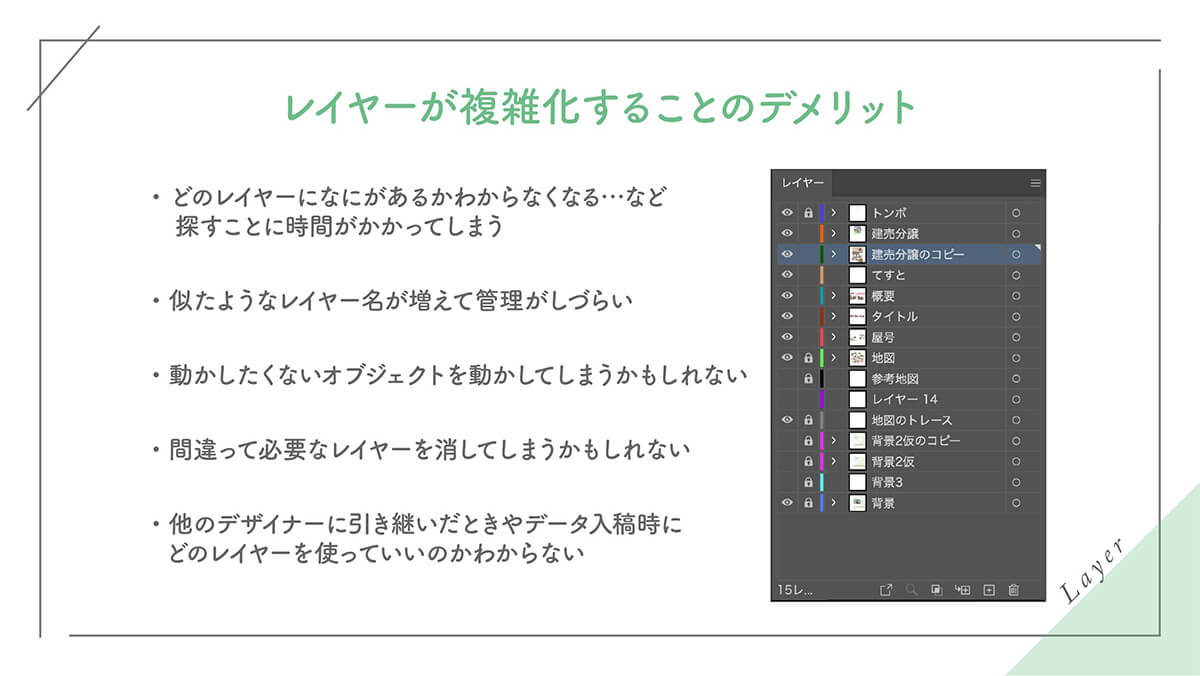
レイヤーは3つか4つに!
レイヤーは3つか4つ程度に収め、上から以下のような感じで分けると便利です。
隠れては困るトンボや文字ほど上の階層になるようにレイヤー分けしましょう。
- トンボやガイド
一度作成しれば変更せず、ずっと表示するオブジェクトをこのレイヤーに - テキスト
- ベクターデータの地図やイラスト
- 背景や画像(写真)
※3はシンプルなデザインであれば不要です。
※2と3の順はデータによって上下変更してもOK。
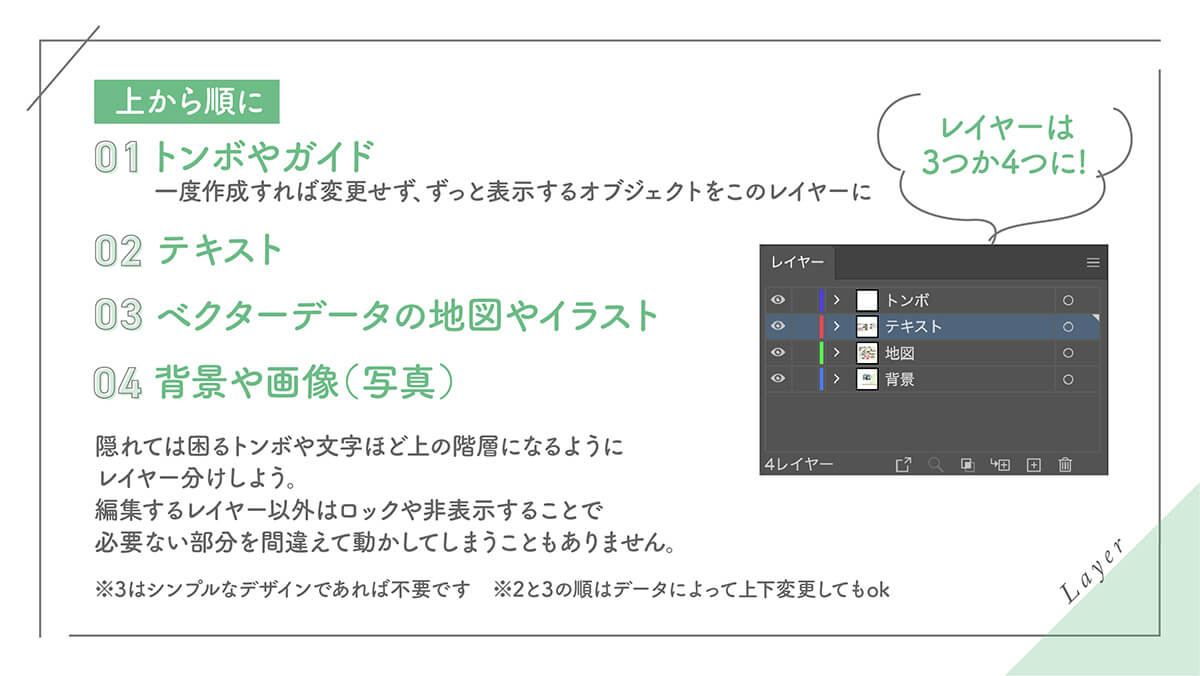
編集するレイヤー以外はロックは非表示にすることで、必要のない部分を間違えて動かしてしまうこともありません。
レイヤーの分け方 具体例
チラシのレイヤーの分け方の例です。
レイヤーの分け方でお困りの方は、ぜひお試しください!

関連記事
ウエーブのTwitterアカウントでは、上記のような小技や豆知識などをご紹介しております。
ぜひフォローしてくださいね😄
Illustratorのレイヤー分け💻
— 【公式】ネット印刷のウエーブ (@wave_inc) January 17, 2023
イラレのレイヤーがぐちゃぐちゃで
困っていませんか💭
レイヤーも整理整頓🖇することで
効率が良くなり作成スピードが上がることも💨💨
今回はおすすめのレイヤーの分け方をご紹介。
ぜひ参考にしてみてください🙇 pic.twitter.com/J303Lw01CK